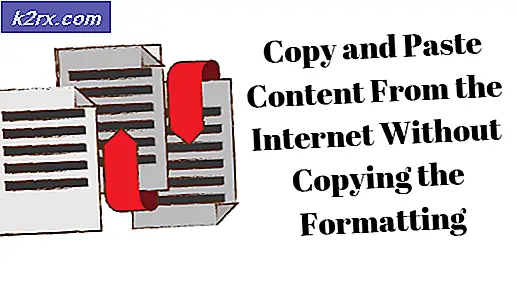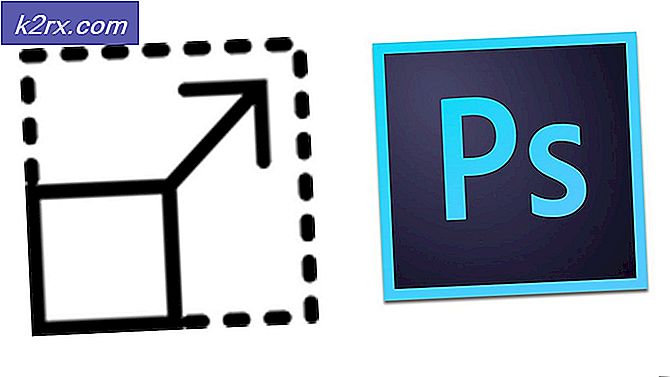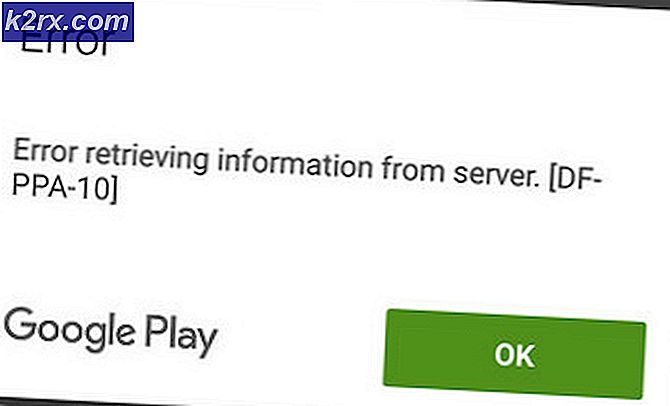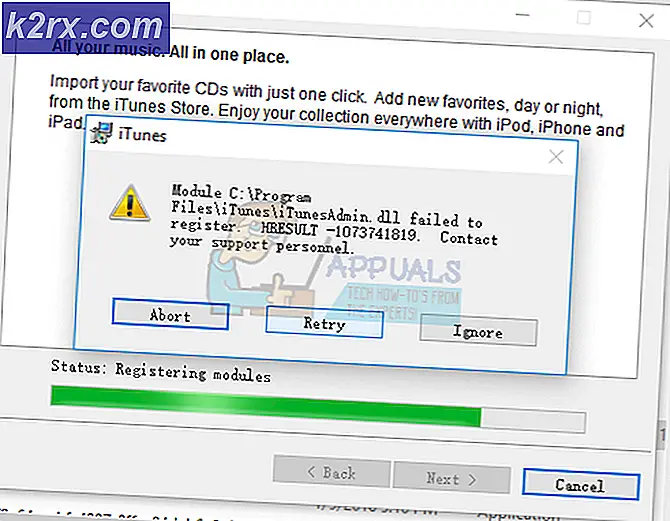วิธีกำหนดเวลางานข้ามอุปกรณ์เครือข่ายและเซิร์ฟเวอร์โดยใช้ Kiwi Syslog
ความสำคัญของล็อกไฟล์ไม่สามารถปฏิเสธหรือมองข้ามได้ ความสำคัญของไฟล์บันทึกยังเพิ่มขึ้นในเครือข่ายขนาดใหญ่ที่อุปกรณ์หลายเครื่องสื่อสารกันและอินเทอร์เน็ต อย่างไรก็ตามนี่ไม่ได้หมายความว่าเครือข่ายขนาดเล็กสามารถมองข้ามความพร้อมใช้งานของเซิร์ฟเวอร์ syslog ได้ เมื่อใดก็ตามที่อุปกรณ์เครือข่ายเหล่านี้สื่อสารกันระบบจะสร้างบันทึกเหตุการณ์ที่มีข้อมูลเกี่ยวกับธุรกรรม ดังนั้นการตรวจสอบข้อความบันทึกจึงมีประโยชน์มากเมื่อใดก็ตามที่มีข้อผิดพลาดปรากฏขึ้นในเครือข่ายและคุณต้องระบุปัญหาซึ่งหมายถึงการค้นหาอุปกรณ์เครือข่ายเฉพาะที่รับผิดชอบปัญหาจากอุปกรณ์ทั้งหมดที่มีอยู่ในเครือข่าย ผู้ดูแลระบบเครือข่ายและระบบมักใช้ไฟล์บันทึกเพื่อแก้ไขปัญหาที่ทำให้เครือข่ายเกิดความเสียหายและต้องการการแก้ไขอย่างรวดเร็ว ดังนั้นการมีเซิร์ฟเวอร์ syslog ในเครือข่ายจึงมีประโยชน์และสำคัญมาก มีซอฟต์แวร์การจัดการบันทึกมากมายที่นำเสนอฟังก์ชันเพิ่มเติมมากมายที่ผู้ดูแลระบบเครือข่ายเกือบทุกคนสามารถใช้งานได้ในการตรวจสอบข้อมูล syslog
Solarwinds Kiwi Syslog Server เป็นเซิร์ฟเวอร์ syslog ที่พร้อมใช้งานสำหรับแพลตฟอร์ม Windows เท่านั้น รวบรวมข้อความ syslog จากอุปกรณ์เครือข่ายอื่น ๆ รวมทั้งกับดัก SNMP (Simple Network Management Protocol) กับดัก SNMP โดยทั่วไปเป็นข้อความแจ้งเตือนที่ส่งโดยอุปกรณ์เครือข่ายที่เปิดใช้งาน SNMP ไปยังเซิร์ฟเวอร์ syslog Kiwi Syslog Server รับข้อความระบบทั้งหมดเหล่านี้จากอุปกรณ์เครือข่ายเช่นเราเตอร์ไฟร์วอลล์และสวิตช์ เซิร์ฟเวอร์ยังสามารถกำหนดค่าเพื่อรับบันทึกเหตุการณ์ของ Windows ในรูปแบบ syslog ซึ่งทำให้การจัดการบันทึกเหตุการณ์ง่ายขึ้น
เซิร์ฟเวอร์ Kiwi Syslog
เซิร์ฟเวอร์ Kiwi Syslog (ดาวน์โหลดที่นี่) เป็นตัวเลือกที่ดีที่สุดสำหรับการมีตัวจัดการ syslog ส่วนกลางหรือไฟล์ เซิร์ฟเวอร์ syslog ในเครือข่ายของคุณที่รับบันทึกทั้งหมดที่ส่งโดยอุปกรณ์เครือข่ายต่าง ๆ และมีส่วนต่อประสานกับผู้ใช้ที่เป็นมิตร ด้วย Kiwi Syslog คุณจะสามารถทำได้ สร้างกฎที่กำหนดเอง ซึ่งจะเริ่มต้นการดำเนินการที่คุณกำหนดไว้เช่นการรีสตาร์ทอุปกรณ์หรือส่งการแจ้งเตือน / อีเมลแบบเรียลไทม์ ดังนั้นเครื่องมือนี้จึงมีความสามารถในการปรับแต่งเต็มรูปแบบซึ่งจำเป็นสำหรับเซิร์ฟเวอร์ syslog นอกเหนือจากนั้นคุณสามารถสร้างงานตามกำหนดเวลาที่จะดำเนินการทุกวันตามเวลาที่กำหนด Kiwi Syslog Web Access มีเว็บอินเตอร์เฟสเพื่อให้คุณสามารถเข้าถึงสิ่งอำนวยความสะดวก syslog ได้จากทุกที่ในเครือข่าย คุณสามารถกรองข้อความ syslog ตามลำดับความสำคัญของข้อความ syslog รวมทั้งตรวจสอบข้อความบันทึกตามประเภทของข้อความ syslog ด้วยความช่วยเหลือของเว็บคอนโซลที่มาพร้อมกับเครื่องมือ สิ่งนี้ช่วยในการดูข้อความลำดับความสำคัญของ syslog สูงสุดได้เร็วขึ้นและช่วยให้มั่นใจได้ถึงระดับความปลอดภัยที่สูงขึ้นของเครือข่าย
ก่อนที่เราจะเข้าไปคุณจะต้องตรวจสอบให้แน่ใจว่าคุณได้ดาวน์โหลดและติดตั้งไฟล์ เซิร์ฟเวอร์ Kiwi Syslog เครื่องมือบนคอมพิวเตอร์ของคุณ ดังนั้นไปข้างหน้าและดาวน์โหลดเครื่องมือฟรีจากลิงค์ที่ให้ไว้ด้านบน งานเหล่านี้บางอย่างไม่สามารถทำได้ในซอฟต์แวร์เวอร์ชันฟรีซึ่งเป็นเหตุผลว่าทำไมคุณจึงต้องได้รับเครื่องมือดังกล่าวในเวอร์ชันลิขสิทธิ์ คุณสามารถทดลองใช้เครื่องมือเวอร์ชันที่ได้รับอนุญาตฟรีเพื่อดูด้วยตัวคุณเอง ขั้นตอนการติดตั้งเครื่องมือค่อนข้างตรงไปตรงมาและไม่ต้องการการกำหนดค่าใด ๆ อย่างไรก็ตามต้องใช้. NET Framework 3.5 ดังนั้นตรวจสอบให้แน่ใจว่าคุณได้ติดตั้งแล้ว คุณสามารถตั้งค่า Kiwi Syslog ให้ติดตั้งเป็นแอปพลิเคชันหรือเป็นบริการตามความต้องการของคุณ เมื่อคุณทำเสร็จแล้วคุณจะสามารถทำตามคู่มือนี้ได้
การสร้างงานตามกำหนดการ
ดังที่ได้กล่าวไว้ข้างต้นคุณสามารถทำงานบางอย่างโดยอัตโนมัติด้วยความช่วยเหลือของเซิร์ฟเวอร์ Kiwi Syslog งานเหล่านี้รวมถึงการรันสคริปต์การเรียกใช้โปรแกรมการจัดเก็บไฟล์บันทึกและการล้างงาน Kiwi Syslog ช่วยให้คุณสร้างงานตามกำหนดเวลาได้มากถึง 100 งานที่ถูกทริกเกอร์ให้เริ่มต้นเมื่อแอปพลิเคชัน Kiwi Syslog Server เริ่มทำงานหรือหยุดตามกำหนดเวลา ดังนั้นโดยไม่ต้องกังวลใจอีกต่อไปเรามาดูกันดีกว่า
การจัดเก็บไฟล์บันทึก
เมื่อใดก็ตามที่ไม่จำเป็นต้องใช้ไฟล์บันทึกในการแก้ไขปัญหาอีกต่อไปหรือหากไฟล์มีอายุมากกว่าหนึ่งสัปดาห์คุณสามารถสร้างงานตามกำหนดเวลาเพื่อเก็บไฟล์บันทึกได้ สิ่งนี้จะช่วยประหยัดเนื้อที่ดิสก์สำหรับคุณที่สามารถใช้โดยไฟล์บันทึกที่เข้ามา ตัวเลือกที่มีให้ในงานเก็บถาวร ได้แก่ การย้ายไฟล์ไปยังตำแหน่งอื่นเข้ารหัสไฟล์หรือบีบอัดไฟล์ โดยทำตามคำแนะนำทีละขั้นตอน:
- เปิดเซิร์ฟเวอร์ Kiwi Syslog แล้วไปที่ ไฟล์> ตั้งค่า.
- คลิกขวาที่ด้านซ้ายมือ ตาราง แล้วเลือก เพิ่มกำหนดการใหม่.
- กำหนดการใหม่จะถูกสร้างขึ้น แทนที่ชื่อเริ่มต้นโดยตั้งชื่อที่เหมาะสมตามงาน
- ในฐานะที่เป็น งาน ประเภทเลือก เก็บถาวร จากเมนูแบบเลื่อนลง สำหรับ งาน ทริกเกอร์คุณสามารถเลือกให้โปรแกรมทำงานตามกำหนดเวลาหรือเมื่อแอปพลิเคชัน / บริการหยุดหรือเริ่มทำงาน
- ถ้าคุณเลือก ตามกำหนดเวลาคุณจะต้องระบุวันที่เริ่มต้นความถี่ของงานและวันที่สิ้นสุด
- ใน ที่มา ระบุตำแหน่งต้นทางของไฟล์ที่คุณต้องการเก็บถาวร
- ภายใต้ ที่มา ไฟล์ คุณสามารถเลือกไฟล์ที่จะเก็บถาวรได้
- หลังจากนั้นบน ปลายทาง เลือกตำแหน่งที่คุณต้องการเก็บไฟล์ที่เลือก คุณยังสามารถเลือกที่จะย้ายหรือคัดลอกไฟล์ไปยังตำแหน่งดังกล่าว
- ในการบีบอัดไฟล์บันทึกให้ไปที่ไฟล์ เก็บถาวร ตัวเลือก แล้วติ๊กถูกที่ ไฟล์ Zip หลังจากย้าย / คัดลอก ช่องทำเครื่องหมาย หลังจากนั้นคุณสามารถเลือกวิธีการบีบอัดและระดับได้
- คุณยังสามารถเรียกใช้โปรแกรมทุกครั้งที่มีการย้ายหรือคัดลอกไฟล์ โดยทำเครื่องหมายที่ เรียกใช้โปรแกรมหลังจากแต่ละไฟล์ถูกคัดลอก / ย้าย ช่องทำเครื่องหมาย ระบุตำแหน่งของไฟล์ปฏิบัติการและพารามิเตอร์บรรทัดคำสั่งที่จำเป็นสำหรับโปรแกรม
- คุณสามารถเลือกที่จะรอให้โปรแกรมทำงานอย่างสมบูรณ์ซึ่งสามารถทำได้ผ่านทางไฟล์ รอให้โปรแกรมเสร็จสิ้น ช่องทำเครื่องหมาย คุณยังสามารถระบุจำนวนวินาทีเพื่อรอให้โปรแกรมดำเนินการได้
- สุดท้ายคุณสามารถแจ้งเตือนตัวเองได้โดยให้เซิร์ฟเวอร์ส่งการแจ้งเตือนทางอีเมลทุกครั้งที่เรียกใช้งานเก็บถาวรในไฟล์ การแจ้งเตือนที่เก็บถาวร แท็บ
- เมื่อคุณกำหนดค่าทุกอย่างแล้วให้คลิกไฟล์ สมัคร เพื่อบันทึกการตั้งค่าของคุณ
การลบไฟล์
ด้วยความช่วยเหลือของงานล้างข้อมูลคุณสามารถให้ไฟล์บันทึกการลบเซิร์ฟเวอร์ Kiwi Syslog ที่บันทึกไว้ในช่วงเวลาหนึ่งได้ เซิร์ฟเวอร์สามารถกำหนดค่าให้ลบไฟล์ตามอายุขนาดและอื่น ๆ ได้วิธีดำเนินการดังต่อไปนี้:
- สร้างกำหนดการใหม่ตามที่แสดงด้านบนและตั้งชื่อตามนั้น
- สำหรับ งาน ประเภทเลือก ทำความสะอาด จากเมนูแบบเลื่อนลงที่มีให้จากนั้นเลือกไฟล์ งาน ทริกเกอร์ ตามความต้องการของคุณ
- หลังจากนั้นบน ที่มา แท็บระบุตำแหน่งของโฟลเดอร์ที่เก็บไฟล์ที่คุณต้องการลบ
- ภายใต้ ที่มา Fiลes ส่วนหัวระบุไฟล์ที่คุณต้องการลบตามอายุหรือขนาด
- บน ทำความสะอาด ตัวเลือก คุณสามารถเลือกที่จะลบโฟลเดอร์ว่าง
- สุดท้ายคุณสามารถให้เซิร์ฟเวอร์ส่งอีเมลถึงคุณเมื่อใดก็ตามที่มีการเรียกใช้งานการล้างข้อมูล
- หลังจากนั้นคลิกไฟล์ สมัคร เพื่อบันทึกการกำหนดค่าของคุณ
การรันโปรแกรม
คุณสามารถกำหนดเวลางานเพื่อรันโปรแกรม Windows ไฟล์แบตช์หรือกระบวนการในเซิร์ฟเวอร์ Kiwi Syslog วิธีการทำมีดังนี้
- สร้างกำหนดการใหม่ตามที่อธิบายไว้ข้างต้นแล้วตั้งชื่อให้ถูกต้อง
- คราวนี้เลือก เรียกใช้โปรแกรม เป็นไฟล์ ประเภทงาน จากนั้นเลือกไฟล์ ทริกเกอร์งาน ตามความต้องการของคุณ
- หลังจากนั้นบน ตัวเลือกโปรแกรม แท็บระบุตำแหน่งของโปรแกรมที่คุณต้องการดำเนินการและติดตามด้วยพารามิเตอร์บรรทัดคำสั่งใด ๆ ที่คุณต้องการส่งผ่านไปยังโปรแกรม
- คุณสามารถเลือกลำดับความสำคัญของกระบวนการจากเมนูแบบเลื่อนลงที่มีให้
- คุณสามารถให้เซิร์ฟเวอร์รอสักครู่เพื่อให้การทำงานของโปรแกรมเสร็จสมบูรณ์
- สุดท้ายคุณจะมีรายงานส่งถึงคุณทุกครั้งที่ทำงานบนไฟล์ เรียกใช้การแจ้งเตือนโปรแกรม แท็บ
- หลังจากนั้นคลิก สมัคร เพื่อบันทึกการตั้งค่าของคุณ
การเรียกใช้สคริปต์
ประเภทสุดท้ายของงานที่คุณสามารถกำหนดเวลาได้เรียกว่าการรันสคริปต์ คุณสามารถเรียกใช้สคริปต์ในช่วงเวลาปกติได้โดยการสร้างตารางเวลา วิธีการทำมีดังนี้
- สร้างกำหนดการและตั้งชื่อ
- เลือก เรียกใช้สคริปต์ เป็นไฟล์ ประเภทงาน จากนั้นเลือกไฟล์ ทริกเกอร์งาน จากตัวเลือกที่มีให้ในเมนูแบบเลื่อนลงตามความต้องการของคุณ
- บน เรียกใช้ตัวเลือกสคริปต์ ระบุตำแหน่งของไฟล์สคริปต์ คุณยังสามารถให้คำอธิบายเกี่ยวกับสคริปต์ได้หากต้องการ
- เลือกภาษาของสคริปต์จากเมนูแบบเลื่อนลง
- ให้สิทธิ์ในการอ่าน / เขียนฟิลด์และสุดท้ายหากคุณต้องการได้รับการแจ้งเตือนคุณสามารถทำได้ในไฟล์ เรียกใช้การแจ้งเตือนสคริปต์ แท็บ
- หลังจากนั้นคลิกไฟล์ สมัคร เพื่อบันทึกการเปลี่ยนแปลงการกำหนดค่าของคุณ